Adobe Acrobat Reader DC:PDF文書の右側がツールパネルで隠れて読みにくい

Adobe Acrobat Reader DCを起動すると、ウィンドウの右側にツールパネルが表示されます。文書全体が
見えにくいなど、このツールパネルが不要な場合は、非表示の状態にすることができます。
Question
Adobe Acrobat Reader DCを起動すると、ウィンドウ右側に表示される「ツールパネル」。
使用している方は問題ないのですが、多くの場合「文書の右側が隠れていて、全体が見えない」や、「書類全体を見るために、狭いウィンドウで左右のスクロールが面倒だ」という方が多いようです。
このツールパネルが不要な場合、非表示にしておく設定・操作をご案内します。
Answer
-
Adobe Acrobat Reader DCを起動します(又は、いずれかのPDFを開きます)。次に「編集」メニューをクリックし、「環境設定(N)」を選択します。
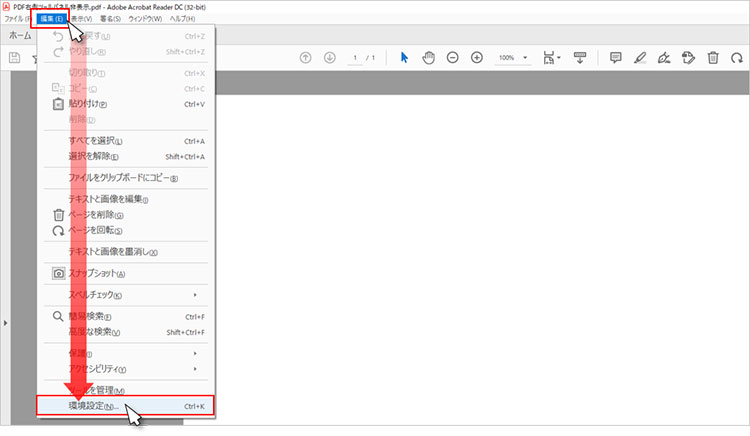
-
「環境設定」画面の左メニューから「文書」を選択し、「ツールパネルの現在の状態を記憶(N)」にチェックを入れて、OKボタンをクリックします。
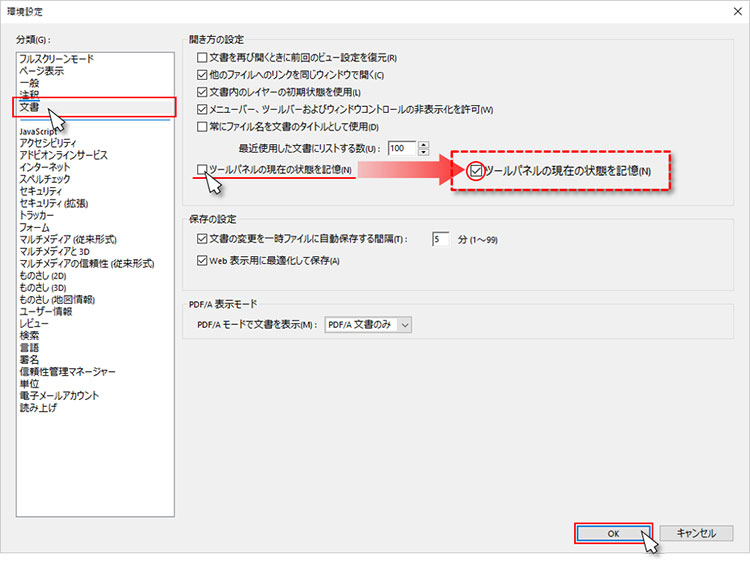
-
ツールパネル、バー部分の「三角形」付近をクリックし、ツールパネルを最小化します。
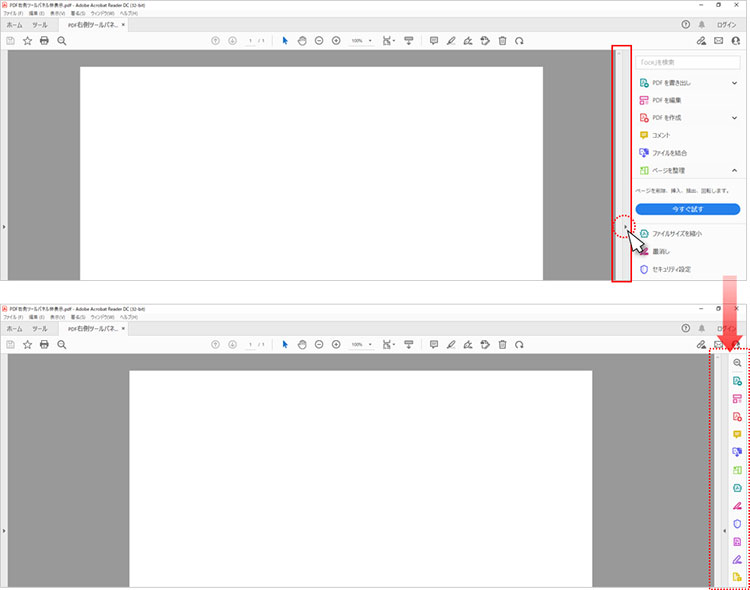
-
さらに、右下に表示されている矢印をクリックすると、タスクパネルウィンドウを非表示にすることができます。
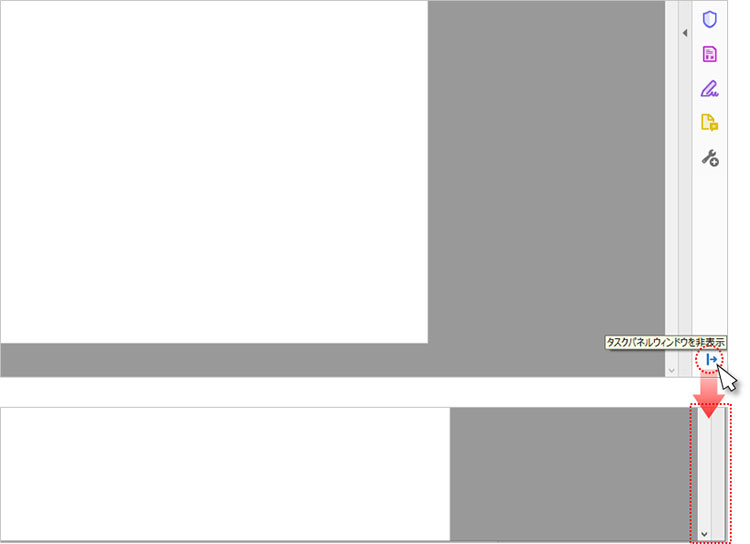
ツールパネル非表示の状態を、記憶する設定にしました。
この後、Acrobat Reader DCを終了し、次の起動からはツールパネルは非表示の状態となります。
文書や表・グラフ・画像などを、見やすい表示で、ご使用頂くことが可能となりました。

情報はお役に立ちましたか?
キヤノンS&Sではこのような、Excelやパソコンの豆知識をまとめた資料を配布しています。
自己学習や新人研修にぜひご利用ください!
関連情報
-
 知ってトクする!なるほどオフィスのヒント集
知ってトクする!なるほどオフィスのヒント集思わず「なるほど」と唸るヒントがここに!ITをはじめ、快適なオフィスやインフラ環境構築のヒントをキヤノンシステムアンドサポートの持つノウハウと共にご提供します。
-
 チャレンジ!Excel
チャレンジ!Excel「入力が楽になるショートカットキー特集」「経年月日の表示方法」など、Excelの便利な使い方をご紹介します。
-
 パソコンなんでもQ&A
パソコンなんでもQ&AWindowsの操作からOfficeを活用するコツまで、幅広い情報をご紹介しています。
-
 複合機の便利な使い方
複合機の便利な使い方「白抜きでコピーする方法」「スキャンのお悩み解決」など、複合機の便利な使い方をわかりやすく解説します。
-
 コラム:会社の処方箋
コラム:会社の処方箋制度改正やセキュリティ・生産性向上など企業のDX推進に役立つビジネストレンド情報をわかりやすくお届けします。

